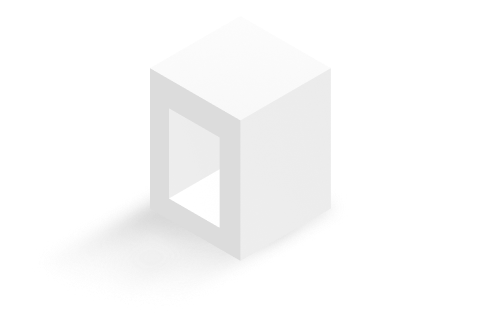一、功能要点
- 地面铺排
- 墙面铺排
1.选择“拼砖”-“地面铺排”,可以看到模板应用、地面、花砖、波打线、水刀拼花、拼花图案、创建拼花。
- 选择“模板应用”,选择进行拼砖所用的原砖样式,修改属性参数,可以选择需要的铺排方式(包括连续直铺、错位直铺、工字铺排、旋转直铺、人字铺)、调整单砖的尺寸角度、砖缝的颜色及宽度,勾选“提取地面材质”则提取布置地面时的材质进行铺排,不勾选也可以直接在左侧重新选择地砖。设置好的参数可以新增方案保存在软件中,设置完成后选择地面、指定起铺点即可完成铺砖。
- 选择“花砖”,选择需要的成品拼花样式,调整拼花的属性参数(包括构件名称、长度、宽度、拼花所需拼砖数等),就可以直接选择插入点点击进行花砖的布置。布置完成后,系统会自动从拼砖中扣减出拼花的的位置。成品拼花的样式可以在构件库管理下自行添加所需样式。(出来选择项目-构件管理打开构件库管理对话框外,选择一个拼花右击、选择编辑,也可进去构件管理页面,并且自动定位到成品拼花选项,在自定义选项下新建,修改名称、参数、上传材质贴图及展示图片即完成成品拼花的新建。
- 选择“波打线”,确定波打线所用地砖样式、修改波打线属性参数,根据下方命令行提示选择所需布置波打线的地面、输入波打线的偏移距离(也就是从地面边缘向内偏移的距离),空格或enter结束,单击确定偏移方向完成布置(当然向外部没有地面的区域偏移是布置不了的)。可以看到波打线覆盖区域的地砖也将会自动裁剪。
- .选择“水刀拼花”,选择所需要的拼花样式,修改拼花的属性参数后即可点击进行布置;布置在拼砖上时、系统会自动裁掉覆盖区域的拼砖。
- 选择“拼花图案”,可以自定义创建所需要的拼花图案。选择拼花所用的地砖、选择绘制方式自定绘制拼花样式(或者选择点选生成方式、选择事先绘制好的辅助线生成),生成后可选择构件替换,设置各个区域内的地砖材质,完成后选择“创建拼花”,选择刚才绘制完成的拼花图案,空格结束,弹出创建拼花对话框,输入拼花名称、拼花尺寸等信息后单击确定即完成拼花的创建。这时我们再次点击“水刀拼花”即可看到我们所创建的拼花已经出现在列表中。
- 选择“平面显示”或者“三维显示”可以切换查看平面及三维效果
- 选择“退出铺设”,即对已绘制的拼砖进行保存并退出地砖的铺排。